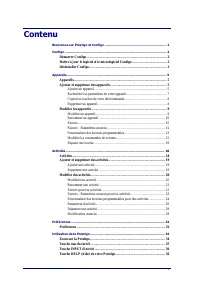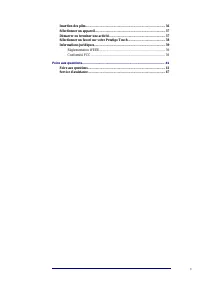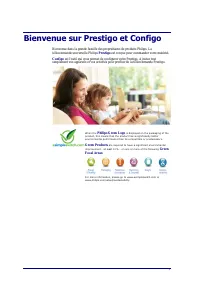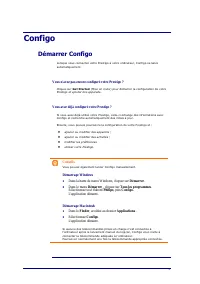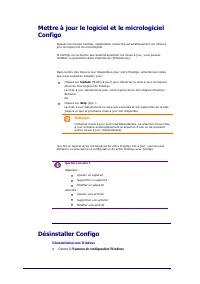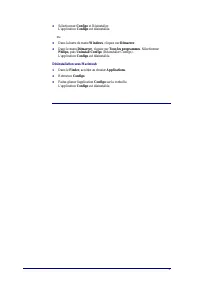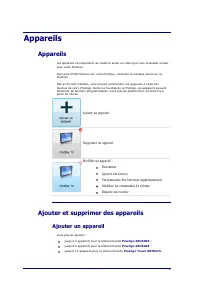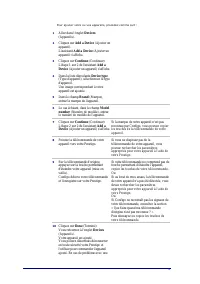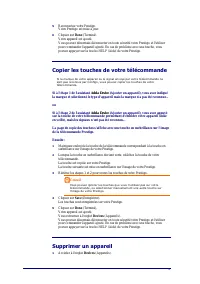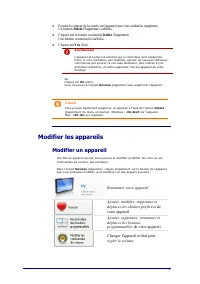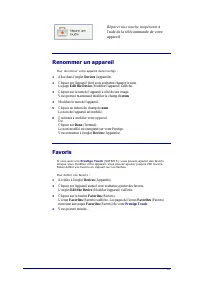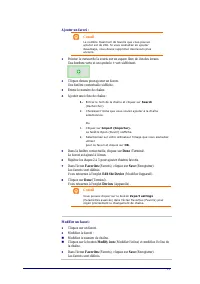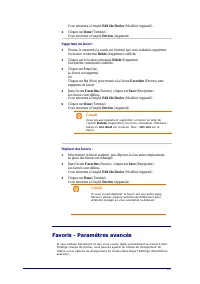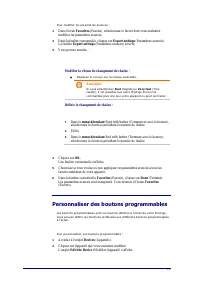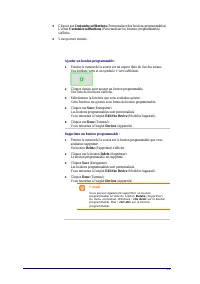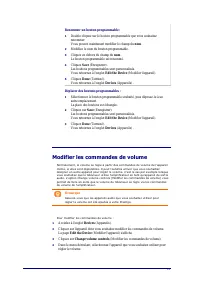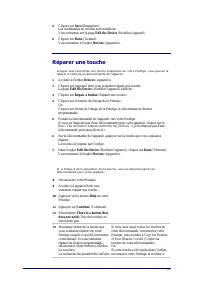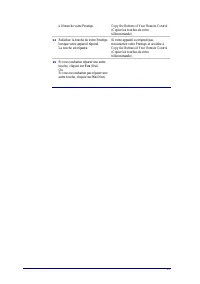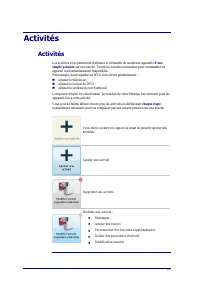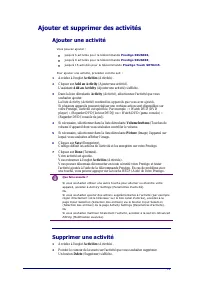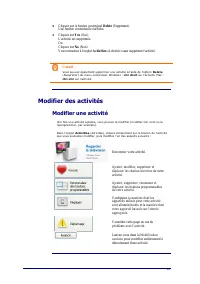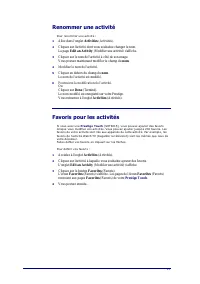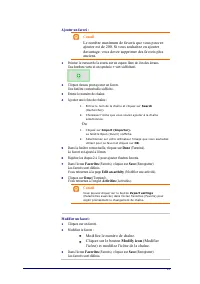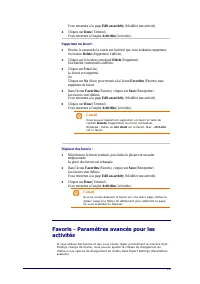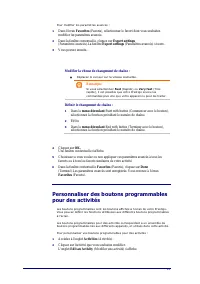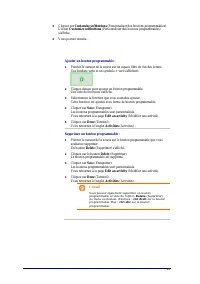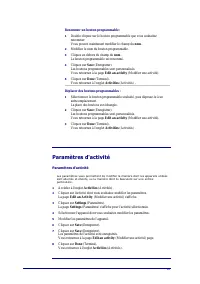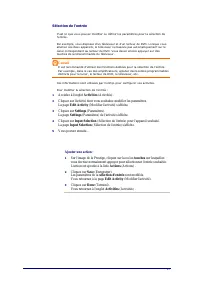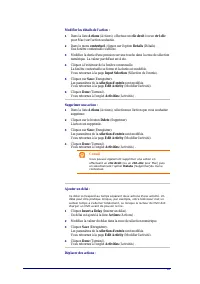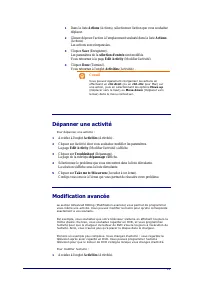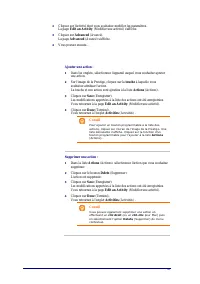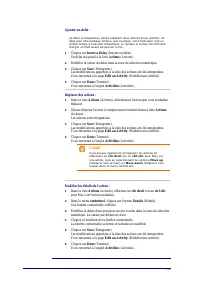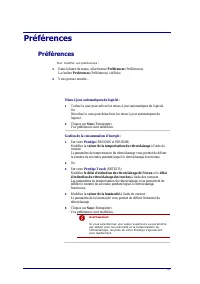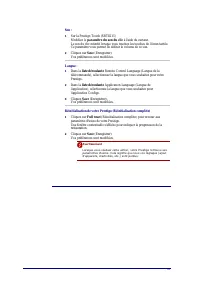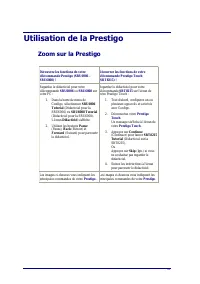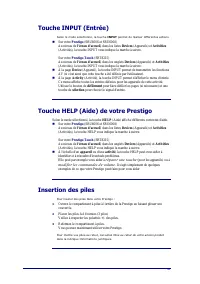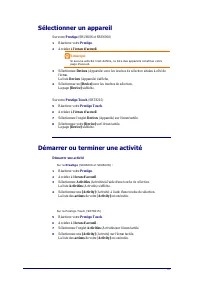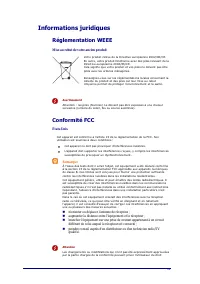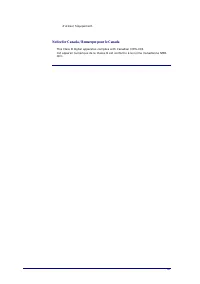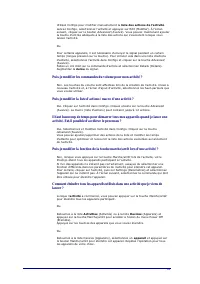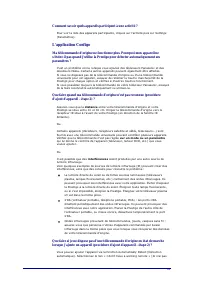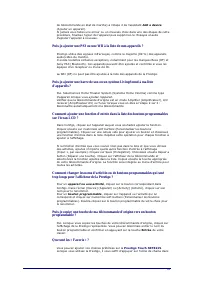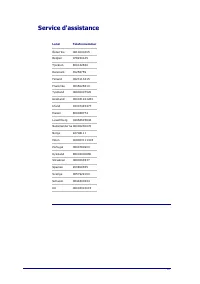Page 2 - Contenu
2 Contenu Bienvenue sur Prestigo et Configo ................................................................ 1 Configo ......................................................................................................... 2 Démarrer Configo ...........................................................
Page 5 - Bienvenue sur Prestigo et Configo; est conçue pour commander votre matériel.
1 Bienvenue sur Prestigo et Configo Bienvenue dans la grande famille des propriétaires de produits Philips. La télécommande universelle Philips Prestigo est conçue pour commander votre matériel. Configo est l'outil qui vous permet de configurer votre Prestigo. Ajoutez tout simplement vos appareils e...
Page 6 - Configo; Démarrer Configo; Vous n'avez pas encore configuré votre Prestigo ?; Vous avez déjà configuré votre Prestigo ?
2 Configo Démarrer Configo Lorsque vous connectez votre Prestigo à votre ordinateur, Configo se lance automatiquement. Vous n'avez pas encore configuré votre Prestigo ? Cliquez sur Get Started (Mise en route) pour démarrer la configuration de votre Prestigo et ajouter des appareils . Vous avez déjà ...
Page 7 - Remarque; Désinstaller Configo; Désinstallation sous Windows; Ouvrez le; Panneau de configuration Windows
3 Mettre à jour le logiciel et le micrologiciel Configo Quand vous lancez Configo, l'application recherche automatiquement les mises à jour du logiciel et du micrologiciel. Si Configo ne recherche pas automatiquement les mises à jour, vous pouvez modifier ce paramètre dans Preferences (Préférences)....
Page 8 - Désinstallation sous Macintosh
4 2 Sélectionnez Configo et Désinstaller. L'application Configo est désinstallée. Ou 3 Dans la barre de menu Windows , cliquez sur Démarrer . 4 Dans le menu Démarrer , cliquez sur Tous les programmes . Sélectionnez Philips , puis Uninstall Configo (Désinstaller Configo). L'application Configo est dé...
Page 9 - Appareils; Ajouter et supprimer des appareils; Ajouter un appareil
5 Appareils Appareils Les appareils correspondent au matériel audio ou vidéo que vous souhaitez utiliser avec votre Prestigo. Pour plus d'informations sur votre Prestigo, consultez la rubrique Zoom sur la Prestigo. Dès qu'ils sont installés, vous pouvez commander vos appareils à l'aide des touches d...
Page 11 - Add a Device; Déconnectez votre Prestigo.; Yes
7 touche, vous pouvez appuyer sur la touche HELP (Aide) de votre Prestigo. Rechercher les paramètres de votre appareil Si vous ne disposez pas de la télécommande de votre appareil ou si Configo ne reconnaît pas la télécommande, votre Prestigo peut parcourir les paramètres disponibles pour la marque ...
Page 12 - Done; Copier les touches de votre télécommande; Conseil; Cliquez sur; Save; Les touches sont enregistrées sur votre Prestigo.; Done; touche HELP; Supprimer un appareil; Devices
8 5 Reconnectez votre Prestigo. Votre Prestigo est mise à jour. 6 Cliquez sur Done (Terminé). Votre appareil est ajouté. Vous pouvez désormais déconnecter en toute sécurité votre Prestigo et l'utiliser pour commander l'appareil ajouté. En cas de problème avec une touche, vous pouvez appuyer sur la t...
Page 13 - Cliquez sur le bouton contextuel; Delete; Modifier les appareils; Modifier un appareil; Renommer votre appareil
9 2 Pointez le curseur de la souris sur l'appareil que vous souhaitez supprimer. Un bouton Delete (Supprimer) s'affiche. 3 Cliquez sur le bouton contextuel Delete (Supprimer). Une fenêtre contextuelle s'affiche. 4 Cliquez sur Yes (Oui). Avertissement L'appareil et toutes les activités qui lui sont l...
Page 14 - Réparer une touche inopérante; Renommer un appareil; Cliquez en dehors du champ du; Favoris; Cliquez sur le bouton; Prestigo Touch
10 Réparer une touche inopérante à l'aide de la télécommande de votre appareil Renommer un appareil Pour renommer votre appareil dans Configo : 1 Allez dans l'onglet Devices (Appareils). 2 Cliquez sur l'appareil dont vous souhaitez changer le nom. La page Edit the Device (Modifier l'appareil) s'affi...
Page 15 - Modifier un favori :
11 Ajouter un favori : Conseil Le nombre maximum de favoris que vous pouvez ajouter est de 200. Si vous souhaitez en ajouter davantage, vous devez supprimer des favoris plus anciens. 1 Pointez le curseur de la souris sur un espace libre de l'un des écrans. Une bordure verte et un symbole + vert s'af...
Page 16 - Déplacer des favoris :; Favoris - Paramètres avancés
12 Vous retournez à l'onglet Edit the Device (Modifier l'appareil). 4 Cliquez sur Done (Terminé). Vous retournez à l'onglet Devices (Appareils) . Supprimer un favori : 1 Pointez le curseur de la souris sur l'activité que vous souhaitez supprimer. Un bouton contextuel Delete (Supprimer) s'affiche. 2 ...
Page 17 - Modifier la vitesse de changement de chaîne :; Définir le changement de chaîne :; Personnaliser des boutons programmables
13 Pour modifier les paramètres avancés : 1 Dans l'écran Favorites (Favoris), sélectionnez le favori dont vous souhaitez modifier les paramètres avancés. 2 Dans la fenêtre contextuelle, cliquez sur Expert settings (Paramètres avancés). La fenêtre Expert settings (Paramètres avancés) s'ouvre. 3 Vous ...
Page 19 - Modifier les commandes de volume
15 Renommer un bouton programmable : 1 Double-cliquez sur le bouton programmable que vous souhaitez renommer. Vous pouvez maintenant modifier le champ du nom . 2 Modifiez le nom du bouton programmable. 3 Cliquez en dehors du champ du nom . Le bouton programmable est renommé. 4 Cliquez Save (Enregist...
Page 20 - Réparer une touche; I do not have a remote control for my [device]
16 5 Cliquez sur Save (Enregistrer). Les commandes de volume sont modifiées. Vous retournez sur la page Edit the Device (Modifier l'appareil). 6 Cliquez sur Done (Terminé). Vous retournez à l'onglet Devices (Appareils). Réparer une touche Lorsque vous rencontrez une touche inopérante sur votre Prest...
Page 22 - Activités; simple pression
18 Activités Activités Les activités vous permettent d'allumer et d'éteindre de nombreux appareils d'une simple pression sur une touche. Toutes les touches nécessaires pour commander un appareil sont immédiatement disponibles. Par exemple, pour regarder un DVD vous devez généralement : allumer le ...
Page 23 - Ajouter et supprimer des activités; Ajouter une activité; appareils que vous avez ajoutés; Supprimer une activité
19 Ajouter et supprimer des activités Ajouter une activité Vous pouvez ajouter : jusqu'à 6 activités pour la télécommande Prestigo SRU6006 , jusqu'à 8 activités pour la télécommande Prestigo SRU6008 , jusqu'à 15 activités pour la télécommande Prestigo Touch SRT8215 . Pour ajouter une activité, procé...
Page 24 - Modifier des activités; Modifier une activité; Renommer
20 3 Cliquez sur le bouton contextuel Delete (Supprimer). Une fenêtre contextuelle s'affiche. 4 Cliquez sur Yes (Oui). L'activité est supprimée. Ou Cliquez sur No (Non). Vous retournez à l'onglet Activities (Activités) sans supprimer l'activité. Conseil Vous pouvez également supprimer une activité à...
Page 25 - Renommer une activité; Favoris pour les activités
21 Renommer une activité Pour renommer une activité : 1 Allez dans l'onglet Activities (Activités). 2 Cliquez sur l'activité dont vous souhaitez changer le nom. La page Edit an Activity (Modifier une activité) s'affiche. 3 Cliquez sur le nom de l'activité à côté de son image. Vous pouvez maintenant ...
Page 26 - Modifiez le numéro de chaîne.; Modify icon
22 Ajouter un favori : Conseil Le nombre maximum de favoris que vous pouvez ajouter est de 200. Si vous souhaitez en ajouter davantage, vous devez supprimer des favoris plus anciens. 1 Pointez le curseur de la souris sur un espace libre de l'un des écrans. Une bordure verte et un symbole + vert s'af...
Page 30 - Paramètres d'activité
26 Renommer un bouton programmable : 1 Double-cliquez sur le bouton programmable que vous souhaitez renommer. Vous pouvez maintenant modifier le champ du nom . 2 Modifiez le nom du bouton programmable. 3 Cliquez en dehors du champ du nom . Le bouton programmable est renommé. 4 Cliquez sur Save (Enre...
Page 31 - Sélection de l'entrée; Ajouter une action :
27 Sélection de l'entrée C'est ici que vous pouvez modifier ou définir les paramètres pour la sélection de l'entrée. Par exemple, vous disposez d'un téléviseur et d'un lecteur de DVD. Lorsque vous allumez ces deux appareils, le téléviseur ne bascule pas automatiquement sur le canal correspondant au ...
Page 32 - Déplacer des actions :
28 Modifier les détails de l'action : 1 Dans la liste Actions (Actions), effectuez un clic droit (ou un ctrl-clic pour Mac) sur l'action souhaitée. 2 Dans le menu contextuel , cliquez sur l'option Details (Détails) . Une fenêtre contextuelle s'affiche. 3 Modifiez la durée d'une pression sur une touc...
Page 33 - Dépanner une activité; Modification avancée
29 1 Dans la liste Actions (Actions), sélectionnez l'action que vous souhaitez déplacer. 2 Glissez-déposez l'action à l'emplacement souhaité dans la liste Actions (Actions) . Les actions sont réorganisées. 3 Cliquez Save (Enregistrer). Les paramètres de la sélection d'entrée sont modifiés. Vous reto...
Page 34 - Supprimer une action :
30 2 Cliquez sur l'activité dont vous souhaitez modifier les paramètres. La page Edit an Activity (Modifier une activité) s'affiche. 3 Cliquez sur Advanced (Avancé). La page Advanced (Avancé) s'affiche. 4 Vous pouvez ensuite... Ajouter une action : 1 Dans les onglets, sélectionnez l'appareil auquel ...
Page 36 - Préférences; Mises à jour automatiques du logiciel :
32 Préférences Préférences Pour modifier vos préférences : 1 Dans la barre de menu, sélectionnez Préférences (Préférences). La fenêtre Preferences (Préférences) s'affiche. 2 Vous pouvez ensuite... Mises à jour automatiques du logiciel : 1 Cochez la case pour activer les mises à jour automatiques du ...
Page 37 - Réinitialisation de votre Prestigo (Réinitialisation complète)
33 Son : 1 Sur la Prestigo Touch (SRT8215) Modifiez le paramètre du son du clic à l'aide du curseur. Le son du clic retentit lorsque vous touchez les touches de l'écran tactile. Ce paramètre vous permet de définir le volume de ce son. 2 Cliquez sur Save (Enregistrer). Vos préférences sont modifiées....
Page 38 - Utilisation de la Prestigo; Zoom sur la Prestigo; appareils; Prestigo
34 Utilisation de la Prestigo Zoom sur la Prestigo Découvrez les fonctions de votre télécommande Prestigo (SRU6006 - SRU6008) ! Découvrez les fonctions de votre télécommande Prestigo Touch (SRT8215) ! Regardez le didacticiel pour votre télécommande SRU6006 ou SRU6008 sur votre PC : 1. Dans la barre ...
Page 39 - votre Prestigo; Touche marche/arrêt
35 Pour en savoir plus sur la touche HELP (Aide), consultez Touche HELP (Aide) de votre Prestigo . Touche marche/arrêt Selon le mode sélectionné, la touche marche/arrêt permet de réaliser différentes actions. Sur votre Prestigo (SRU6006 et SRU6008) Au niveau de l'écran d'accueil , dans les listes ...
Page 40 - réparer une touche; Insertion des piles
36 Touche INPUT (Entrée) Selon le mode sélectionné, la touche INPUT permet de réaliser différentes actions. Sur votre Prestigo (SRU6006 et SRU6008) Au niveau de l'écran d'accueil, dans les listes Devices (Appareils) et Activities (Activités), la touche INPUT vous indique la marche à suivre. Sur vo...
Page 41 - Sélectionner un appareil; touches de sélection; Démarrer ou terminer une activité; touche de sélection
37 Sélectionner un appareil Sur votre Prestigo (SRU6006 et SRU6008) 1 Réactivez votre Prestigo . 2 Accédez à l'écran d'accueil . Remarque Si aucune activité n'est définie, la liste des appareils constitue votre page d'accueil. 3 Sélectionnez Devices (Appareils) avec les touches de sélection situées ...
Page 42 - Sélectionner un favori sur votre Prestigo
38 Conseil Si l'un des appareils liés à votre activité n'a pas fonctionné correctement, appuyez sur la touche HELP (Aide) de votre Prestigo pour résoudre votre problème. Terminer une activité Pour terminer une activité : 1 Réactivez votre Prestigo . 2 Appuyez sur votre Prestigo . Tous les appareils ...
Page 43 - Informations juridiques; Réglementation WEEE; Mise au rebut de votre ancien produit; Conformité FCC; réorienter ou déplacer l'antenne de réception
39 Informations juridiques Réglementation WEEE Mise au rebut de votre ancien produit Votre produit relève de la Directive européenne 2002/96/CE. En outre, votre produit fonctionne avec des piles relevant de la Directive européenne 2006/66/CE. Cela signifie que votre produit et vos piles ne doivent p...
Page 44 - Notice for Canada / Remarque pour le Canada
40 d'utiliser l'équipement. Notice for Canada / Remarque pour le Canada This Class B digital apparatus complies with Canadian ICES-003. Cet appareil numérique de la Classe B est conforme à la norme Canadienne NMB- 003.
Page 45 - Foire aux questions; Télécommande Prestigo; Que faire si ma Prestigo redémarre quand j'appuie sur une touche ?; Puis-je réparer une touche qui ne fonctionne pas correctement ?; Télécommande Prestigo - utilisation d'appareils
41 Foire aux questions Foire aux questions Télécommande Prestigo Comment quitter l'assistant d'aide intégré de la Prestigo ? Appuyez une nouvelle fois sur la touche HELP (Aide). Que faire si ma Prestigo redémarre quand j'appuie sur une touche ? Remplacez les piles par des piles neuves, de préférence...
Page 46 - Puis-je modifier la fonctionnalité de la touche marche/arrêt ?; Télécommande Prestigo - Utiliser les activités; Puis-je ajouter des boutons programmables à une activité ?
42 Lorsque vous utilisez une activité, la touche Input (Entrée) permet d'afficher un menu contenant toutes les fonctions d'entrée définies des appareils participants. Puis-je modifier la fonctionnalité de la touche Input (Entrée) ? Oui, via la fonction HELP (Aide) de votre Prestigo, vous pouvez chan...
Page 47 - Puis-je modifier les commandes du volume pour mon activité ?
43 Utilisez Configo pour modifier manuellement la liste des actions de l'activité . Lancez Configo, sélectionnez l'activité et appuyez sur Edit (Modifier). À l'écran suivant, cliquez sur le bouton Advanced (Avancé). Vous pouvez maintenant aj outer la touche d'entrée adéquate à la liste des actions q...
Page 48 - Comment savoir quels appareils participent à une activité ?; L'application Configo
44 Comment savoir quels appareils participent à une activité ? Pour voir la liste des appareils participants, cliquez sur l'activité puis sur Settings (Paramètres). L'application Configo Ma télécommande d'origine ne fonctionne plus. Pourquoi mon appareil ne s'éteint-il pas quand j'utilise la Prestig...
Page 49 - Puis-je ajouter une PS3 ou une WII à la liste de mes appareils ?; Que sont les « Favoris » ?
45 de télécommande en état de marche) à l'étape 2 de l'assistant Add a device (Ajouter un appareil). Si jamais vous faites une erreur ou un mauvais choix dans une des étapes de cette procédure, finalisez l'ajout de l'appareil puis supprimez -le. Essayez ensuite d'ajouter l'appareil à nouveau. Puis-j...
Page 50 - Comment ajouter des favoris ?; Application Configo - sous Windows
46 l'onglet Favorites (Favoris) et la Prestigo enverra le numéro de chaîne approprié au téléviseur ou au décodeur. Comment ajouter des favoris ? Assurez-vous que votre Prestigo Touch SRT8215 est connectée à l'ordinateur et sélectionnez un appareil permettant de changer de chaîne (par ex. un télévise...